Привет, Нация! Мы продолжаем выпускать обзоры различного компьютерного “железа”. На этот раз в качестве объекта нашего внимания выступит материнская плата от компании ASUS, а именно модель Z97-PRO. Плата построена на базе нового набора системной логики Z97. В нашем случае мы имеем модификацию материнской платы с приставкой “PRO”, что как бы говорит нам о лучшем качестве, расширенных возможностях и дополнительных приятных моментах.
Тестовый стенд
Данная материнская плата выступает как основа для текущей версии нашего тестового стенда который расположен офисе Root Nation и предназначен для подобного рода обзоров, а также других интересных тестов, которые будут проводиться в недалеком будущем.
Текущий состав тестового стенда:
- [dlink href=”http://plazma.tv/shop/materinskie-platy/asus/”]Материнская плата от ASUS[/dlink] – Z97-PRO;
- Процессор Intel Pentium G3258 Anniversary Edition;
- Оперативная память 2х Kingston HyperX KHX1866C10D3/4G;
- HDD Western Digital WD4001FAEX;
- Блок питания AeroCool Strike-X Power Supply 800W;
- Кулер ZALMAN CNPS10X Optima.

Характеристики материнской платы ASUS Z97-PRO
|
Производитель |
ASUS |
|
Модель |
Z97-PRO |
|
Форм-фактор |
ATX |
|
Сокет |
LGA1150 |
|
Чипсет |
Intel Z97 |
|
Поддержка процессоров |
Celeron/Pentium/Core i3/Core i5/Core i7 |
|
USB порты |
USB 3.0 x 8, USB 2.0 x 6 |
|
Разъемы на задней панели |
USB x 6, D-Sub, DVI, HDMI, DisplayPort, Ethernet, PS/2, Аудио разъемы х 6 |
|
Память |
DDR 3, 4 x DIMM, 32ГБ максимум |
|
Сетевая карта |
Intel I1218V, 1000 Мбит/с |
|
Встроенное аудио |
Realtek ALC1150 |
|
SATA |
6 x SATA 6Gb/s, ASMedia 2 x SATA 6GB/s, 1 x SATA Express port |
|
Слоты PCI |
4 x PCI Express 2.0 2 x PCI Express 3.0 x16 1 x PCI Express 2.0 x16 |
Дизайн и компоновка материнской платы ASUS Z97-PRO
ASUS Z97-PRO выполнена в форм-факторе ATX и ее размеры составляют 304 х 244 мм. Материнская плата окрашена в черный цвет с золотистыми вставками на отдельных элементах, смотрится довольно эффектно и придает некой крутизны как самой плате, так и ее владельцу который купил сие произведение искусства.
Первое что бросается в глаза, так это радиатор охлаждения внушительных размеров для отвода тепла от системной логики. Несмотря на размер, площадь соприкосновения «блина» и непосредственно самого чипсета весьма мала, но площадь рассеивания тепла за счет большого радиатора позволяет держать температуру на приемлемом уровне.
Радиаторы преобразователей питания для процессора так же довольно крупны, но их внешний вид носит скорее декоративный характер нежели присутствует реальная потребность в такой конструкции, ведь на других продуктах от компании ASUS, данная часть зачастую намного меньше. Хотя вполне возможно, что при разгоне потребность в больших радиаторах может себя оправдать. О результатах данной теории мы вскоре поделимся в одной из следующих статей.
Чуть правее мы можем наблюдать 4 слота под память DDR3. Слоты оперативной памяти оборудованы только одной защелкой с верхней стороны, такая конструкция обеспечивает чуть большее удобство при установке планок ОЗУ, но уменьшает надежность крепления и фиксации.
Максимальный объем оперативной памяти, который способна поддерживать материнская плата, составляет 32 ГБ. Память способна работать на частотах от 1333 МГц – до 3400 МГц. Для работы в Dual Channel режиме, модули необходимо устанавливать в слоты одного цвета. При использовании одной планки, производитель рекомендует устанавливать ее во второй слот.
Как и на многих других материнских платах в данной ценовой категории, недалеко от модулей памяти находится кнопка MemOK! и переключатель EZ XMP, для так называемого «однокнопочного» разгона, но производитель так же оставил возможность принудительной ручной настройки посредством UEFI BIOS или дополнительного ПО на ОС Windows. Для экстремального разгона, возле кнопки MemOK! установлен джампер, позволяющий сдвинуть предельное значение напряжения питания процессора, но с данным дополнением нужно быть осторожнее, ведь можно повредить саму материнскую плату.
Для подключения основного питания, недалеко от слотов оперативной памяти, находится 24-пиновый коннектор. Сразу возле него – колодка для подключения USB 3.0. Оба разъема расположены возле края материнской платы для большего удобства при подключении шнура питания.
Для лучшей эргономики и большего удобства подключения дополнительного питания для процессора, 8-пиновый коннектор разместили на верхней части выше разъема сокета.
Центральную часть материнской платы занимают слоты расширения PCI Express различных модификаций. Хочу заметить, что данная конфигурация довольно грамотно построена и слоты размещены в удобном порядке для установки большой системы охлаждения на процессор и нескольких видеокарт, которые не будут мешать друг другу. Помимо установки охлаждения, с данной конструкцией не составит труда установить несколько больших видеокарт для работы в паре, например для SLI режима в карточках NVIDIA.
SATA порты расположены у правого края материнской платы. Всего в нашем распоряжении 6 портов SATA, два из которых SATA Express, все они работают на скорости до 6 Гбит/с. 6 портов работают под управлением чипсета Intel Z97, остальные 2 при помощи контроллера ASMedia ASM1061.

ASUS Z97-PRO оборудована PCI-e M.2. разъемом, он распаян сразу за колодками SATA, но стоит учитывать одну особенность при работе с ним – PCI-e M.2. и SATA Express используют одни ресурсы и их одновременная работа невозможна.
Материнская плата также оборудована еще одним блоком разъемов для подключения портов USB 3.0 и 2.0, их можно найти слева от панели для подключения LED индикаторов и кнопок включения/перезагрузки.
Задняя панель оснащена довольно стандартным набором интерфейсов для подключения периферии, она включает в себя:
- 1 x PS/2 для подключения мыши или клавиатуры;
- 2 x USB 2.0;
- 4 x USB 3.0;
- 1 x оптический выход;
- 1 x HDMI выход;
- 1 x DisplayPort;
- 1 x D-Sub;
- 1 x DVI-D;
- 1 x LAN RJ45;
- 6 x аудио разъемов.
Существует несколько вариантов комплектации ASUS Z97-PRO, в одной из них на задней панели присутствует модуль Wi-Fi AzureWave AW-CE123H стандарта a/b/g/c/ac, способный работать на частотах 2,4 ГГц и 5 ГГц. Помимо Wi-Fi данный модуль оборудован Bluetooth адаптером v4.0, но в нашей комплектации мы имеем пустой слот.
UEFI BIOS
В материнских платах от ASUS серии Z97 обновлена графическая оболочка UEFI и она расширена дополнительными возможностями, как в обычном режиме, так и в режиме “тонкой настройки”.
На просторах великой сети Интернет, бытуют различные мнения, касательно обновленного интерфейса UEFI для серии Z97. Одним нововведения по нраву, другим же не очень, даже есть сравнение с Modern UI интерфейсом от Microsoft – мол, “все стало так же неудобно и иногда нелогично”. Многих смущает перераспределение пустого пространства интерфейса, например, справочное поле теперь смещено вниз, тем самым уменьшая рабочую площадь настроек. Во время сохранения скриншота мы можем лицезреть схожее диалоговое окно, как в той же ОС Windows.
Мне же, как человеку который работал в большей степени с олдскульными вариациями BIOS, данный интерфейс пришелся по нраву, но хочу заметить, что негодования со стороны многих других пользователей небезосновательны. Действительно, компоновку рабочего интерфейса можно было пересмотреть и сделать её более информативной без ущерба количеству отображаемой информации.
При старте UEFI BIOS встречает нас режимом EZ Mode, который довольно прост в использовании. На экране размещены дата и время, выбор языка, информация о комплектующих (процессор, оперативная память, SATA-накопители), отображается температура процессора и самой материнской платы, монитор работы системы охлаждения и быстрый доступ к Q-Fan Tuning, “однокнопочный” настройщик для разгона системы и управление списком устройств загрузки.
Q-Fan Tuning, раньше называемый Qfan Control, доступен сразу с главного экрана EZ Mode и предназначен для регулировки скорости работы кулеров в системах охлаждения комплектующих компьютера. С обновленным UEFI стала доступна настройка в один клик, причем можно настроить каждый кулер по отдельности. В Q-Fan Tuning доступны 4 режимов для настройки:
- Standart (система охлаждения работает в обычном режиме);
- Silent (кулера работают на пониженных оборотах для обеспечения наименьшего шума);
- Turbo (кулера работают на повышенных оборотах для поддержания низкой температуры комплектующих);
- Full Speed (кулера работают на максимальных оборотах независимо от температуры комплектующих);
- Manual (возможна настройка работы кулеров с определенными параметрами).
Помимо настройки охлаждения по клавише F11, нам будет доступно окно быстрой настройки для разгона процессора, оперативной памяти и настройка RAID.
Для более продвинутых пользователей можно перейти в режим – Advanced Mode, откуда имеется возможность произвести более тонкую настройку.
Избранное (My Favorites) – в данном разделе можно закрепить наиболее часто используемые настройки UEFI BIOS.
В разделе Основные (Main) отображена основная информация о системе, чуть более информативнее чем на главном экране в режиме EZ Mode.
В разделе Ai Tweaker собраны все настройки для разгона процессора и оперативной памяти, начиная от изменения вольтажа и заканчивая выставлением таймингов в работе оперативной памяти.
Помимо данного меню, полезным для пользователей, которые занимаются разгоном будет всегда активная область справа, на которой отображается текущее состояние комплектующих компьютера. Данное меню доступно всегда и его нельзя убрать, случайно или умышленно.
Раздел Дополнительно (Advanced) служит для доступа к настройкам материнской платы. Из возможных настроек стоит отметить режим управления каждым каналом USB отдельно, настройка слота M.2 о котором мы писали ранее, настройка слотов PCI Express, настройка сети, средств ввода, настройка Bluetooth и Wi-Fi, отключение турбо-режима и прочее.
В разделе Монитор (Monitor) отображается информация о системе охлаждения (работа куллеров, температура комплектующих). Помимо мониторинга, в данном разделе меню можно более тонко настроить сценарии режимов работы системы охлаждения для отдельно взятых случаев.
Раздел Загрузка (Boot) предназначен для настройки загрузки компьютера, управления приоритетом загрузки с конкретных устройств, режимами работы внешней периферии при загрузке, отображаемой при загрузке информации и так далее.
В разделе Сервис (Tool) доступна утилита для обновления UEFI BIOS, резервное копирование прошивки BIOS, отключение анимации при переходах между разделами интерфейса.
Раздел Выход (Exit) представляет стандартный набор возможностей и ничего нового в нем нет. Также тут присутствует перечень изменений которые мы производили в настройках UEFI.
Дополнительное ПО
На диске, который входит в комплект поставки, можно найти фирменное программное обеспечение для более удобной и тонкой настройки материнской платы. В программное обеспечение входят следующие утилиты:
- Ai Charcger+ – Служит для ускоренной зарядки гаджетов продукции Apple;
- Dual Intelligent Processor 5 – представляет собой набор настроек для разгона процессора, оперативной памяти и других комплектующих;
- EZ Update – загрузка и установка последней версии UEFI BIOS с официального сайта;
- Push Notice – всплывающие уведомления по мониторингу критических ситуаций (температура, скачки напряжения…);
- System Information – общая информация о системе;
- USB 3.0 Boost – драйвер служит для ускорения передачи информации через порты USB 3.0;
- USB BIOS Flashback – прошивка BIOS через кнопку USB BIOS Flashback;
- USB Charger+ – позволяет заряжать устройства при выключенном компьютере;
- Wi-Fi Engine – настройка Wi-Fi.
Более подробно о данном ПО мы расскажем в следующих статьях посвященных разгону.
Выводы
Материнская плата ASUS Z97-PRO представляет из себя отличное решение для высокопроизводительных компьютеров. Отличный дизайн в совокупности с высоким качеством установленных комплектующих и материалов, грамотная компоновка элемнетов, делают данную материнскую плату очень хорошим выбором для многих пользователей.
Среди преимуществ стоит отметить наличие большого количества SATA-портов, поддержка SATA Express/M.2 с пропускной способностью до 10 Гбит/с, возможность установки специального Wi-Fi/Bluetooth модуля, а также неплохой разгонный потенциал и инструменты для разгона.
Достоинства
- Отличные материалы и компоновка;
- Надежная цифровая подсистема питания DIGI+VRM;
- Одна из лучших реализаций управления работы системы охлаждения;
- Вполне достаточное количество SATA-портов;
- Поддержка SATA Express;
- Поддержка M.2;
- Довольно функциональное меню UEFI BIOS;
- Неплохой набор ПО для ОС Windows.
Недостатки
- Как по мне, мало портов на задней панели;
- Возможна работа только одного слота SATA Express или M.2
P.S. В следующих статьях на сайте мы будем заниматься непосредственно разгоном, а именно процессора и оперативной памяти. Вскоре мы будем тестировать крутые видеокарты и много других комплектующих. В рамках рубрики о компьютерах вы скоро сможете увидеть на нашем сайте также материалы связанные с безопасностью, в частности Wi-Fi сетей. Кроме того, мы расскажем о хранении данных от “А” до “Я” в мельчайших подробностях, будем восстанавливать данные с поврежденных носителей, создавать свое домашнее облако и многое другое.
Делайте ретвиты, ставьте лайки, репосты, комментируйте, плюсуйте и скоро мы порадуем вас полезными и приятными материалами.
Благодарим магазин ЗОНА51 за предоставленное оборудование для комплектации тестового стенда!
Цены в интернет-магазинах
Возможно отображение похожих моделей, если данная отсутствует в каталоге.
[socialmart]
[freemarket model=”AASUS Z97-PRO”]
[ava model=”ASUS Z97-PRO”]












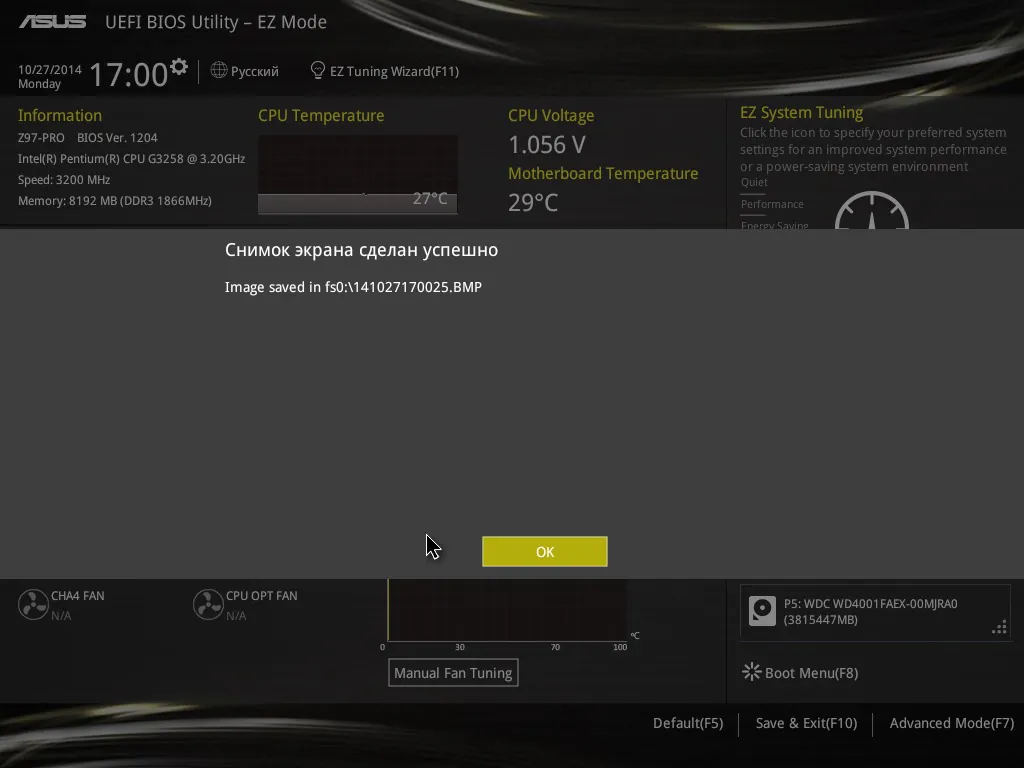
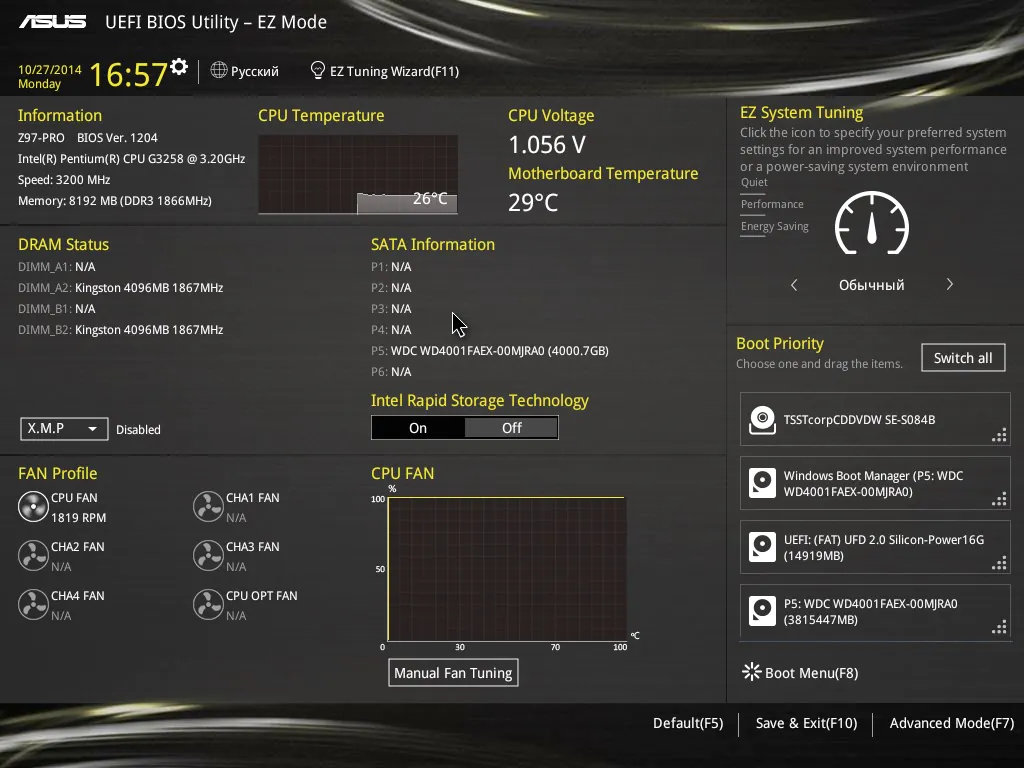
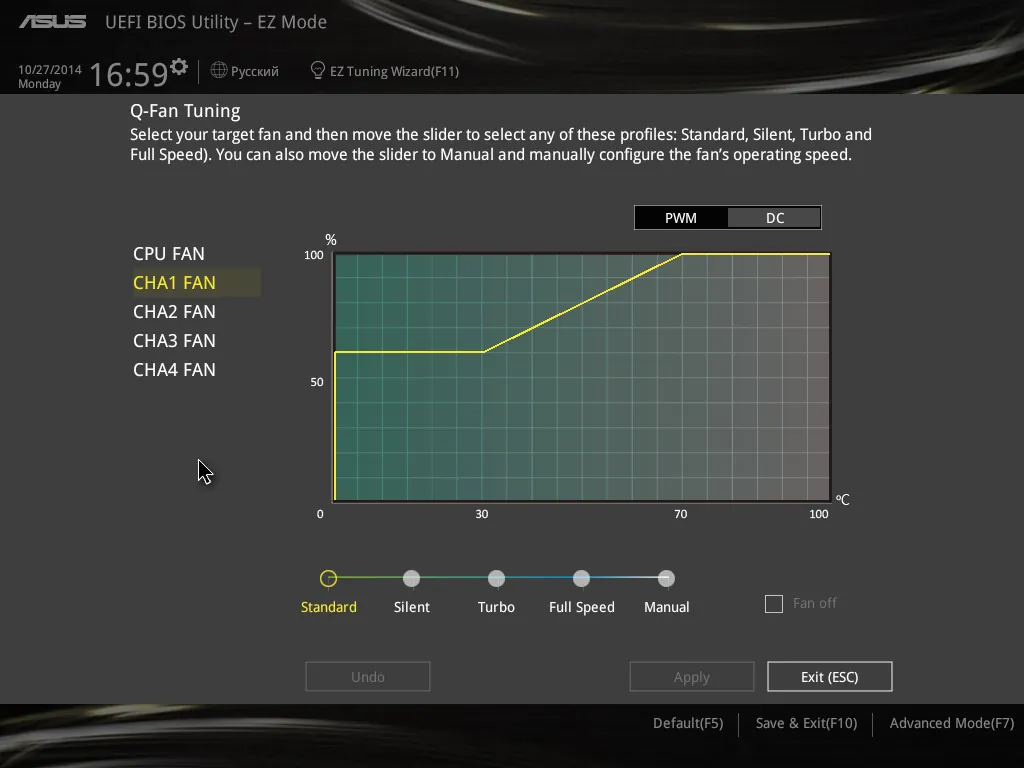
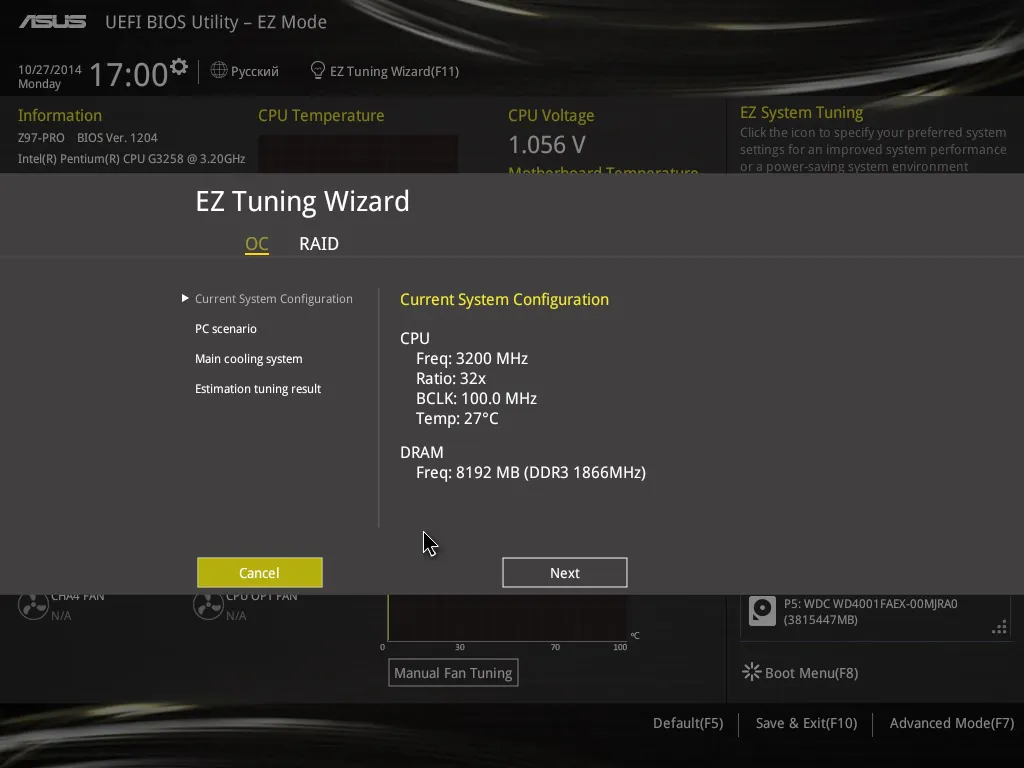
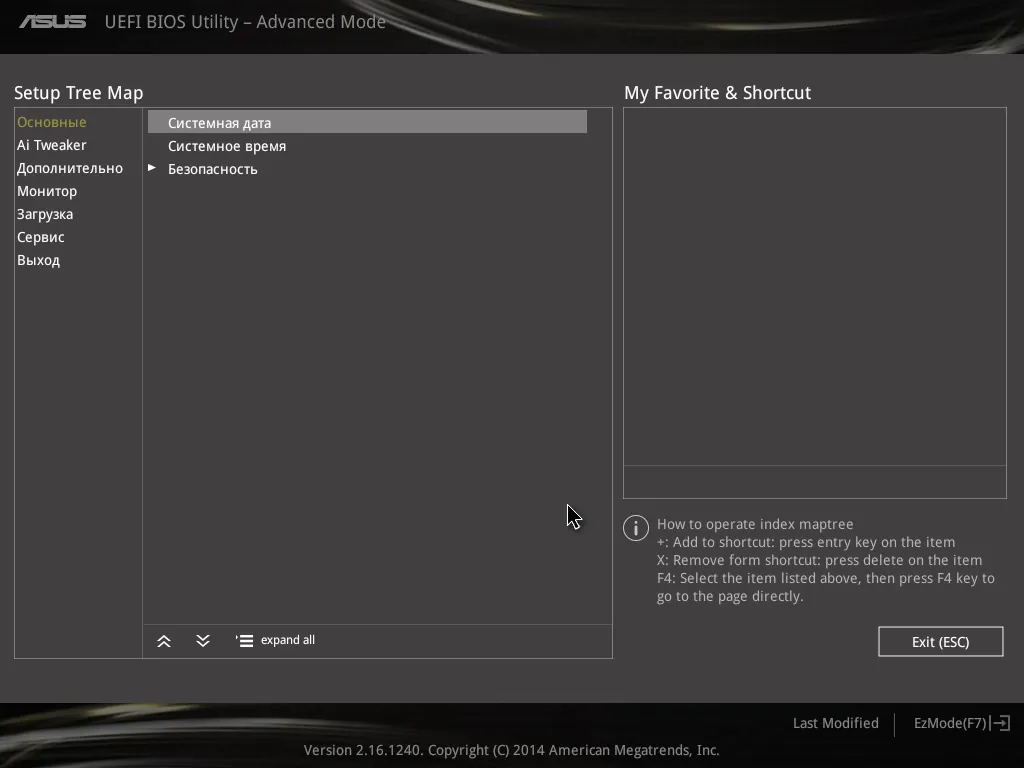
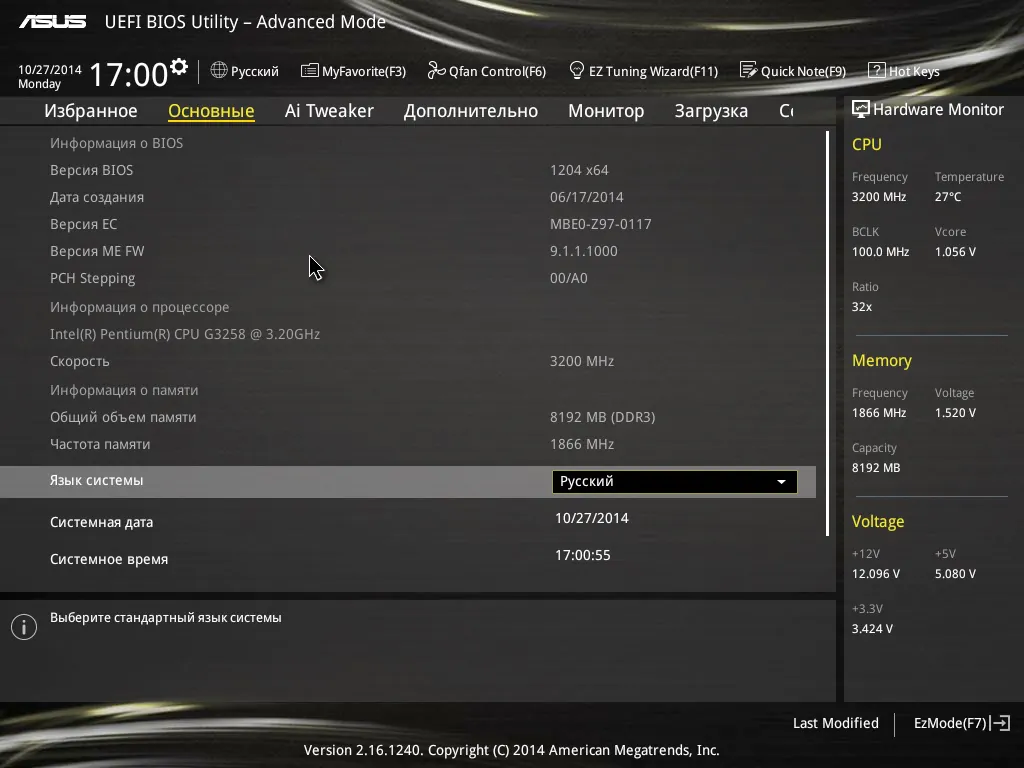
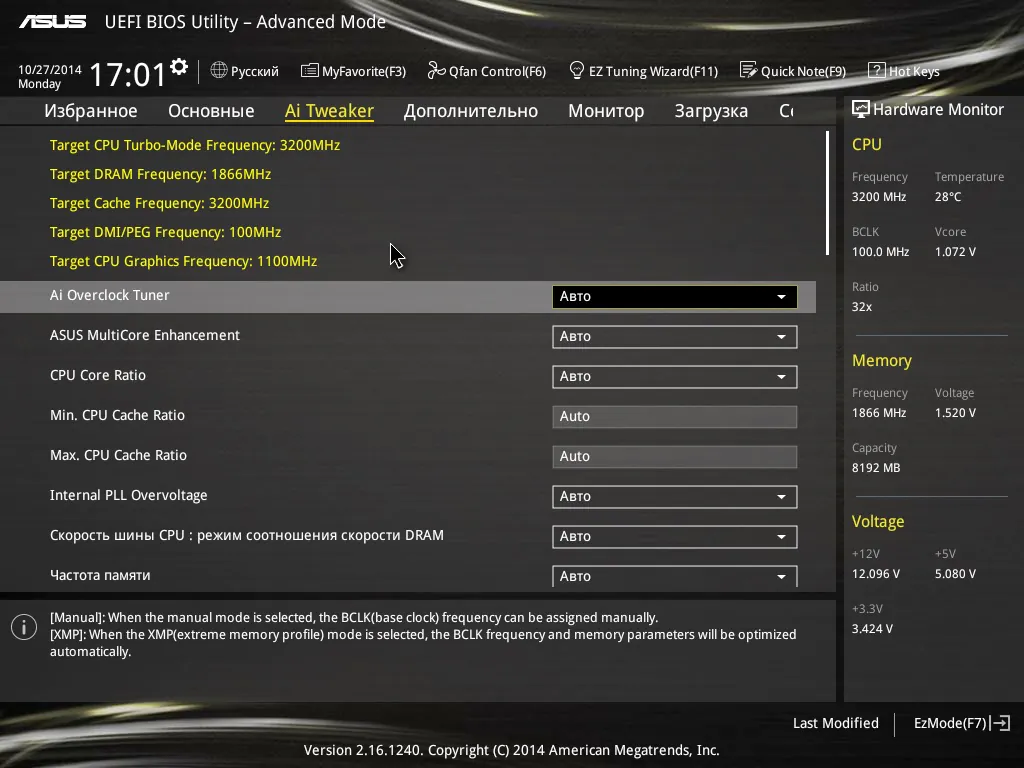
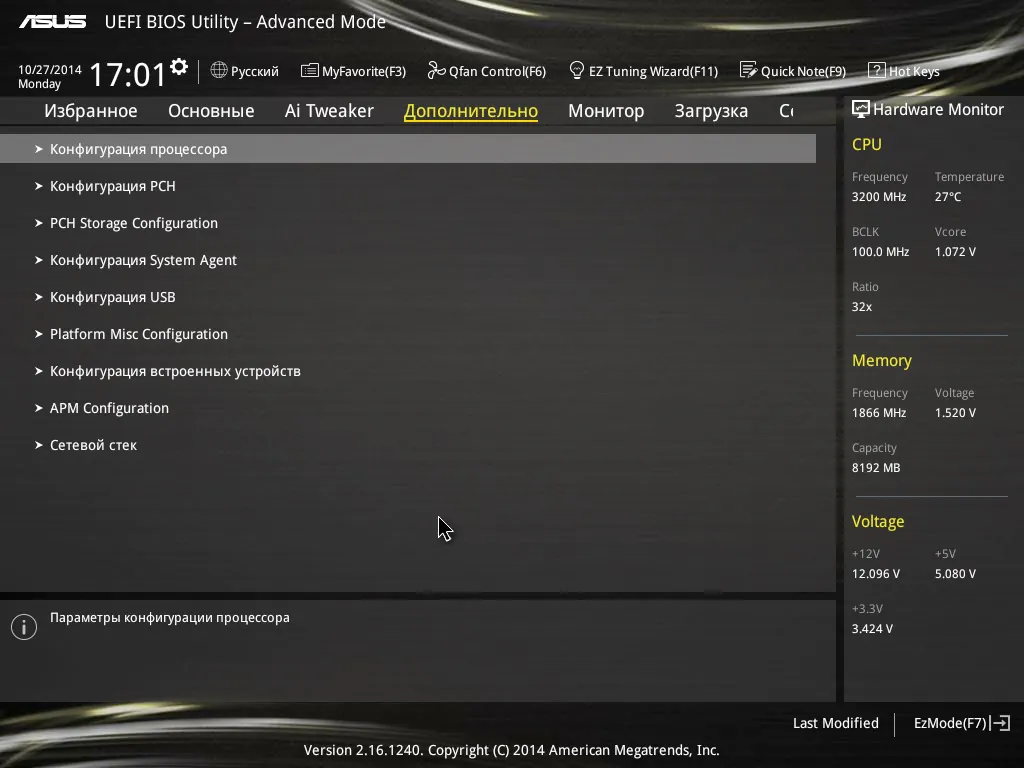

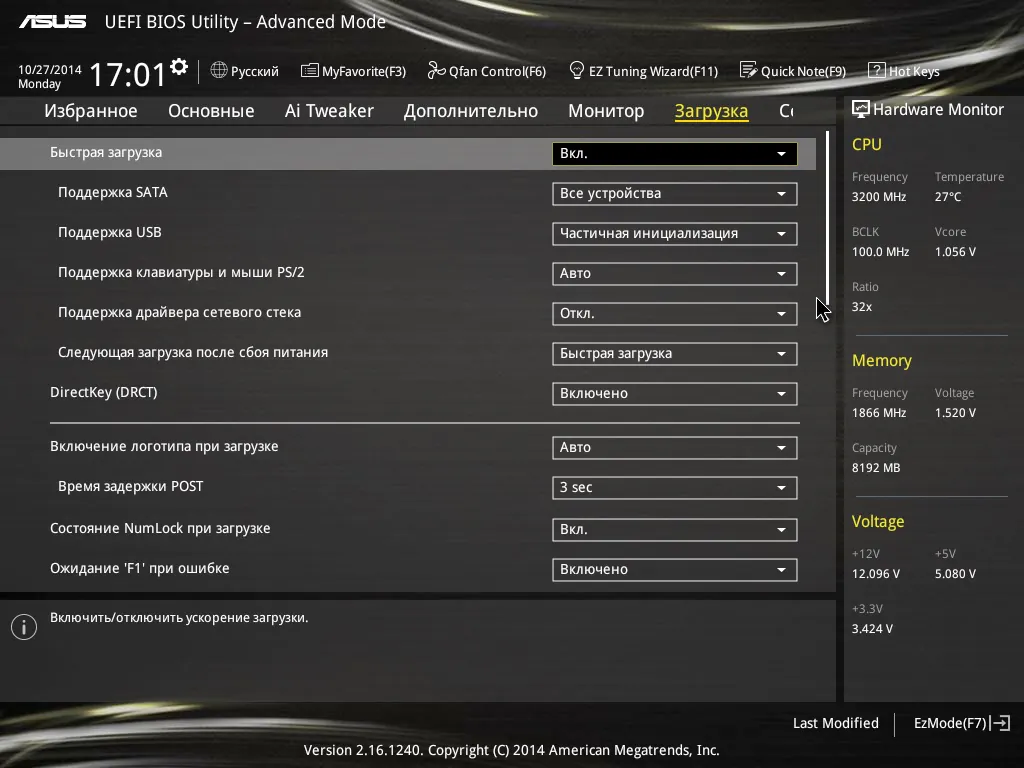
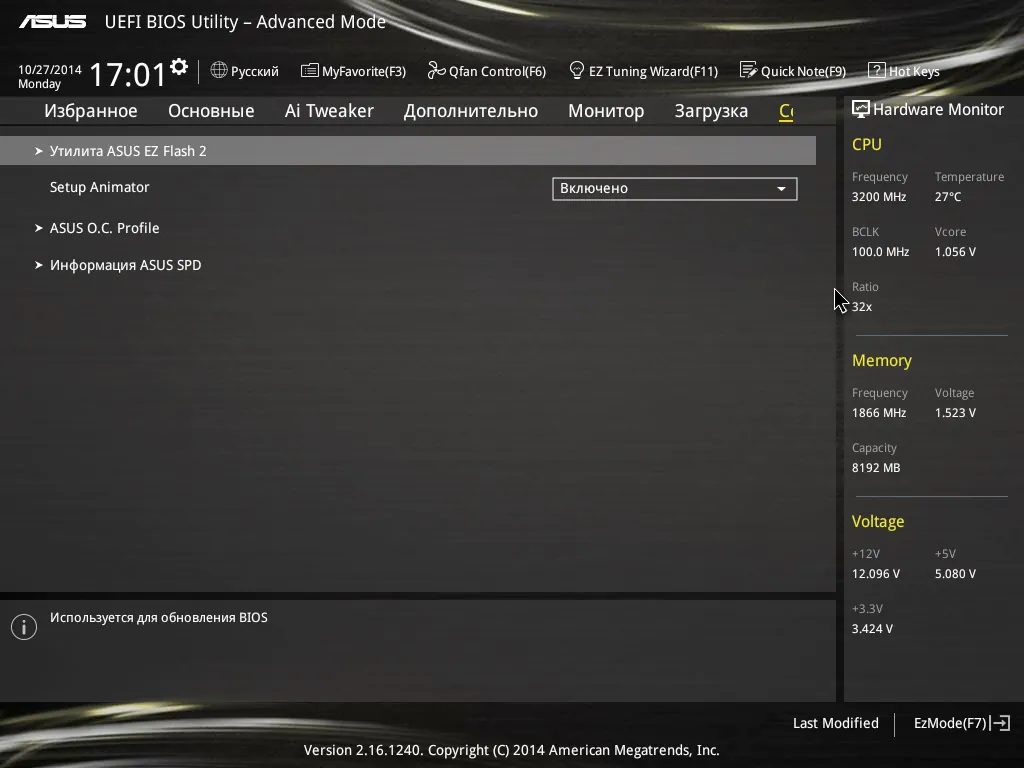
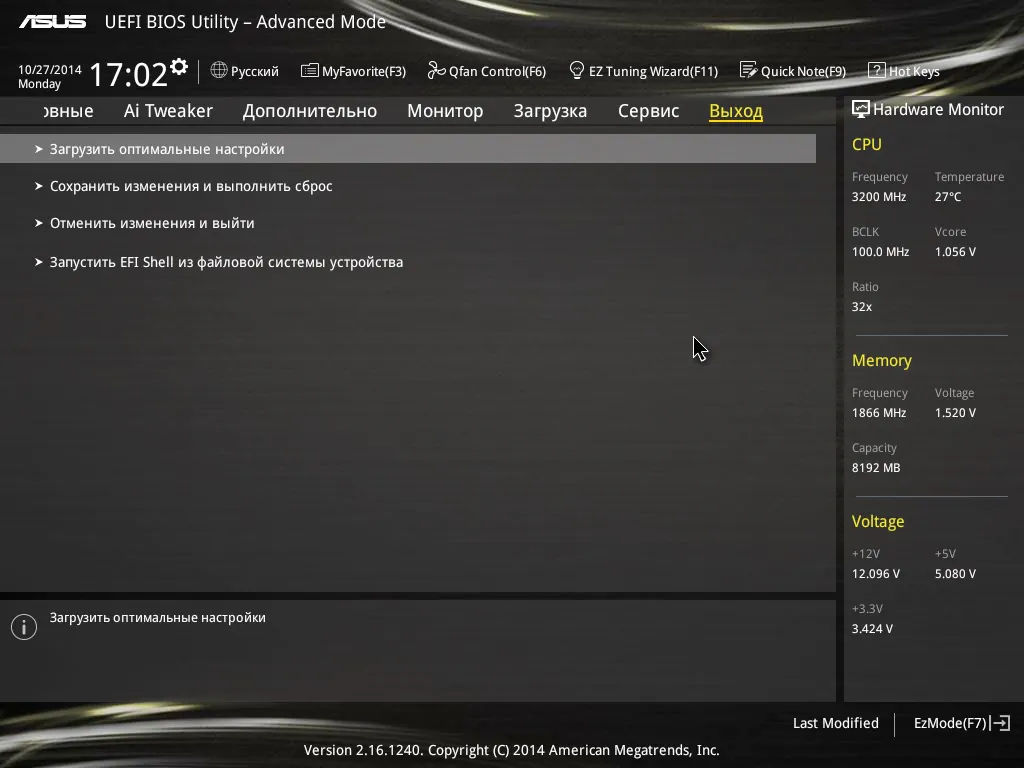
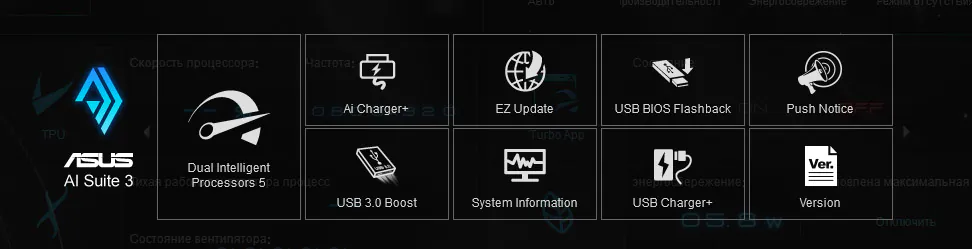

Вообще-то, это и не обзор даже а просто перечисление ее характеристик.
Если вы читали хоть раз обзоры матплат на Анандтек или Ф-сентер, то это обзоры.
Как стабильность? Как гонит процкссоры? А память? Как звук?
Ничего. Тупое перечисление.
Критика принимается. Мы только начинаем двигаться в этом направлении. Про разгон сейчас готовится статья.